C4D图形如何导出AI的格式
1、图中为用挤压对象生成的一个有厚度的定位图标,为了保证导出的形状可以用于更多的AI使用场景,我选择了等角视图
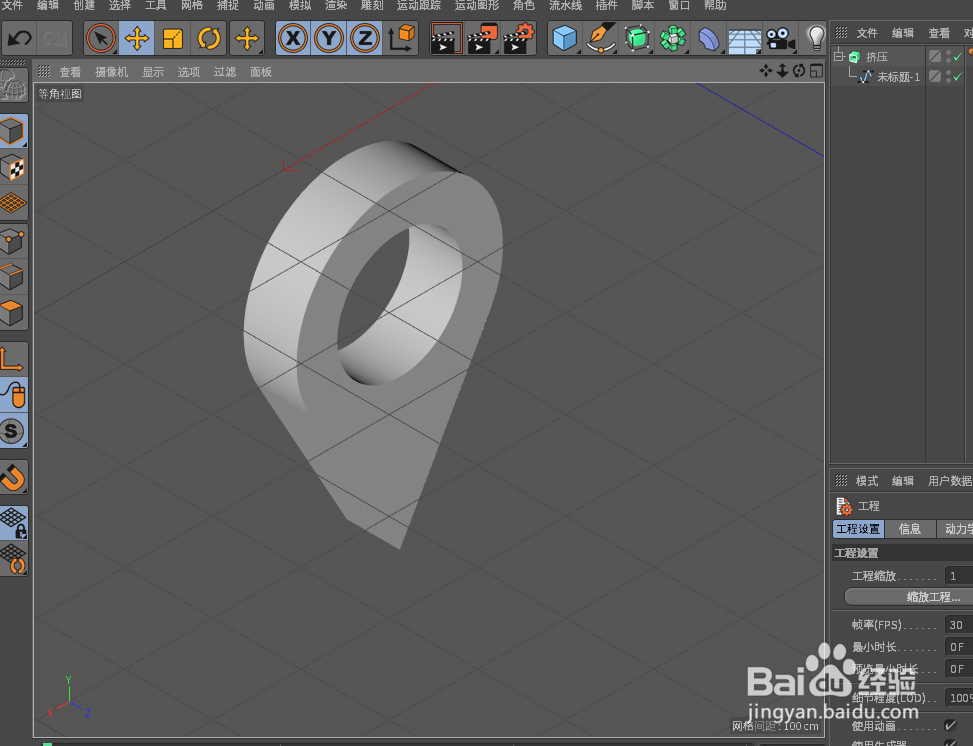
2、找到【标签】菜单-【草绘标签】-【素描样式】
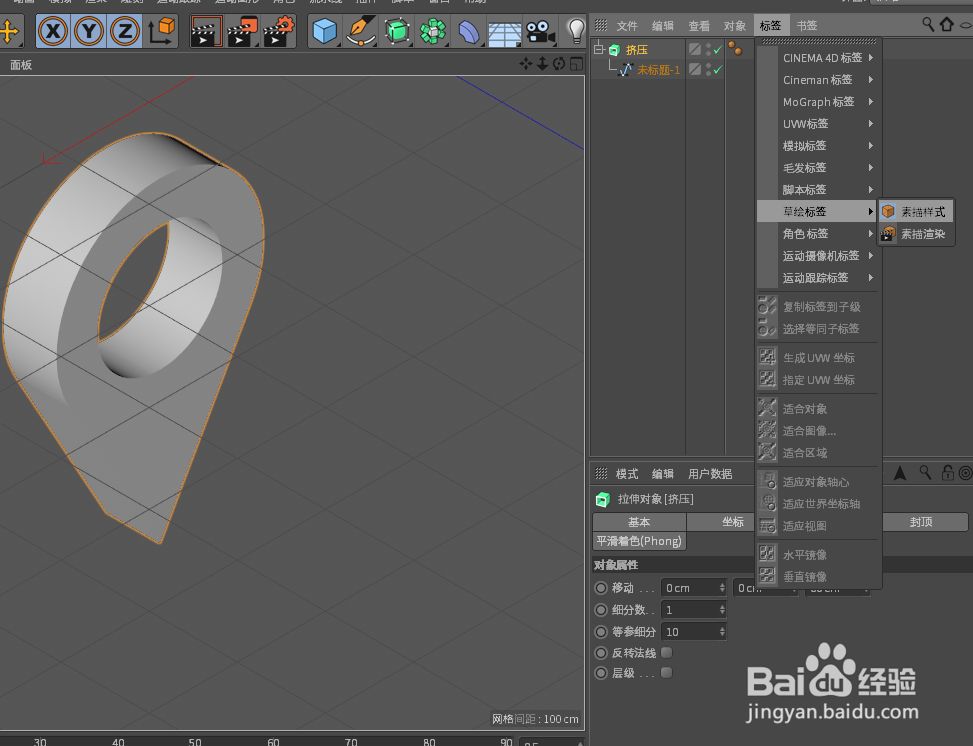
3、系统会自动生成一个命名为“素描材质”的材质球
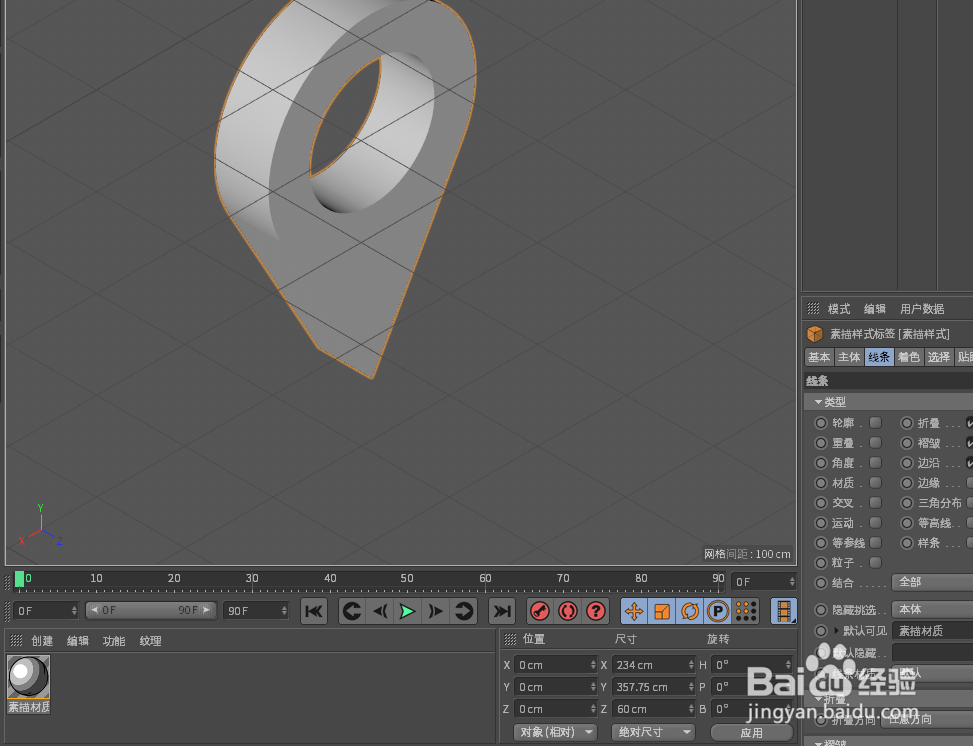
4、在【素描样式标签】面板上找到【线条】,勾选“边沿”,不要选择“边缘”
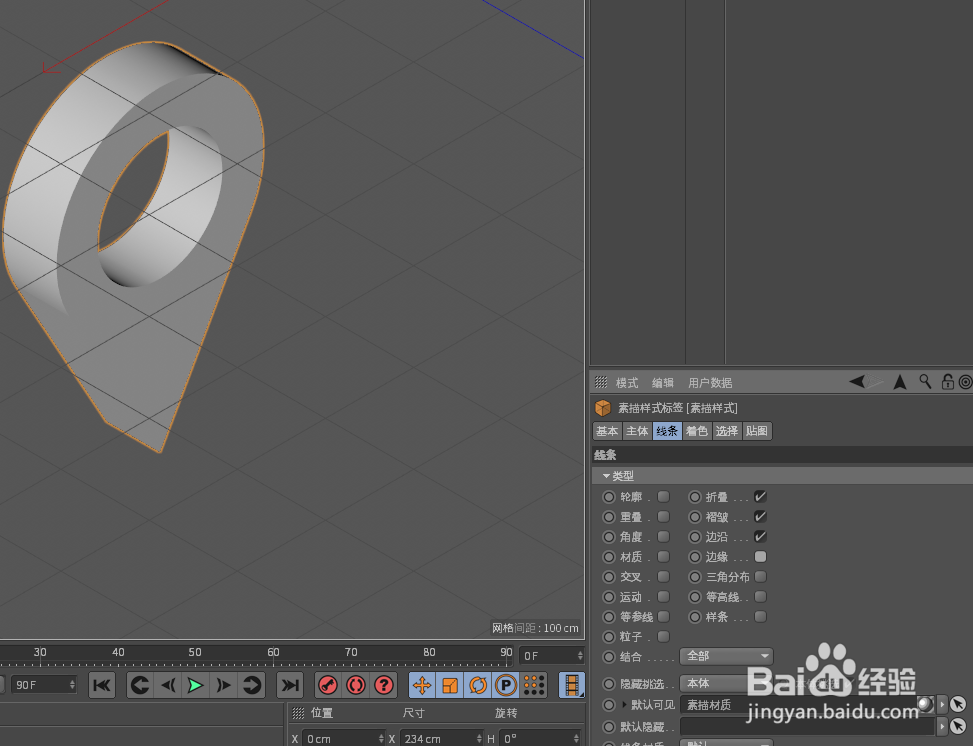
5、找到【文件】菜单-【导出】-【Illustrator】
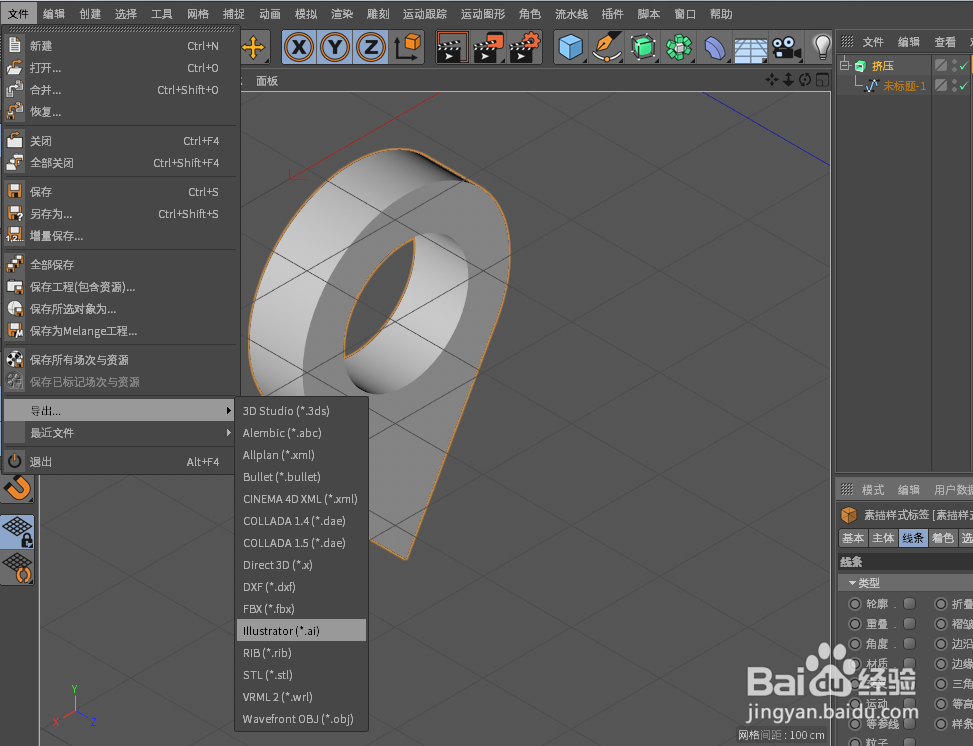
6、在输出菜单的选项上勾选线条,不要选择表面
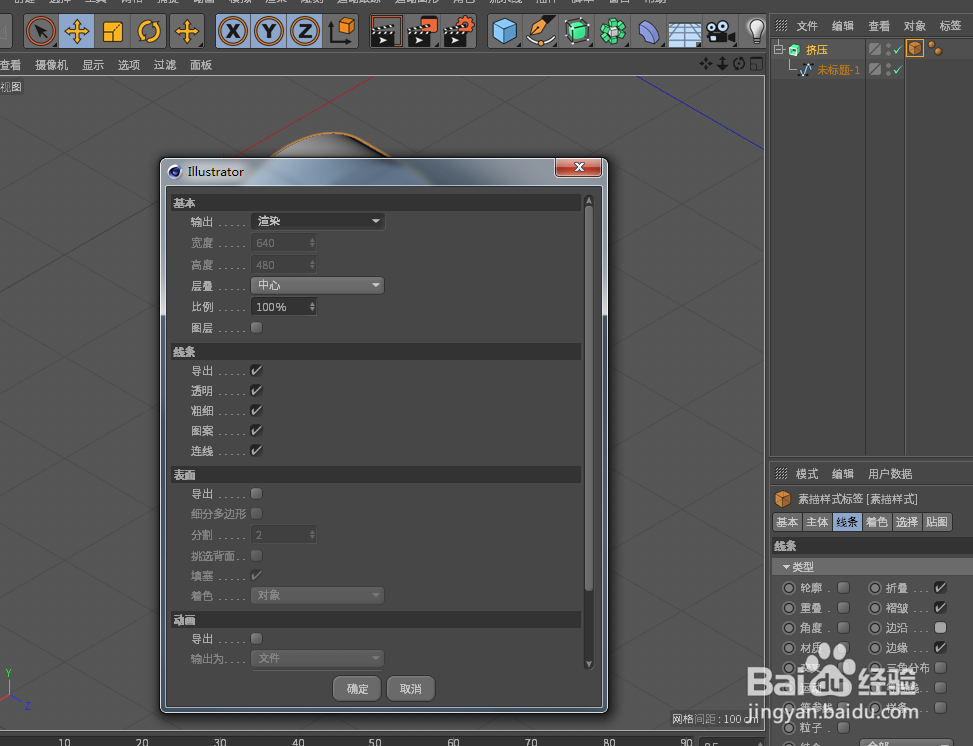
7、在AI中打开刚才导出的文件,已经可以看到一个完美的2.5D效果的描边图标
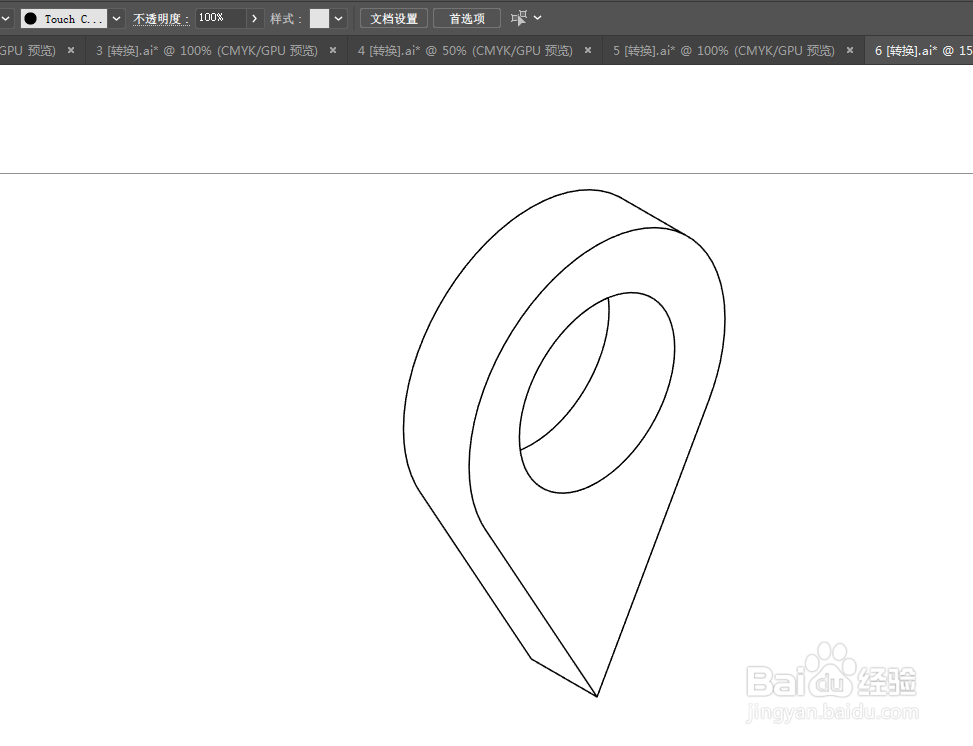
8、取消编组后会发现现在线条是独立的,剩下的工作AI可以处理了
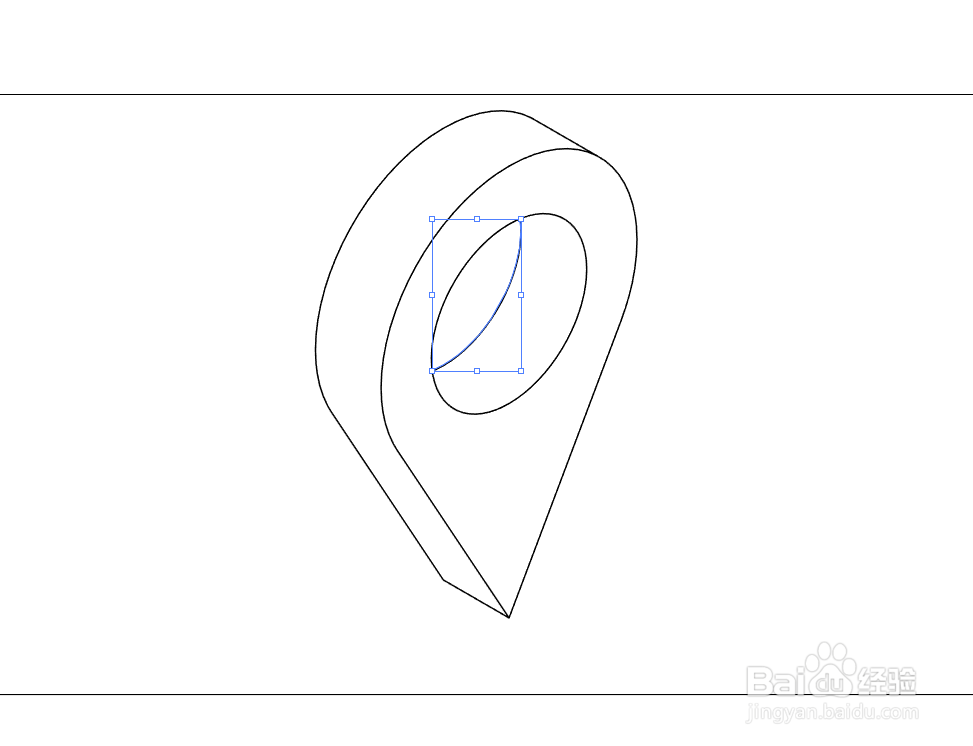
9、比如填色后组成实色填充的立体图标效果
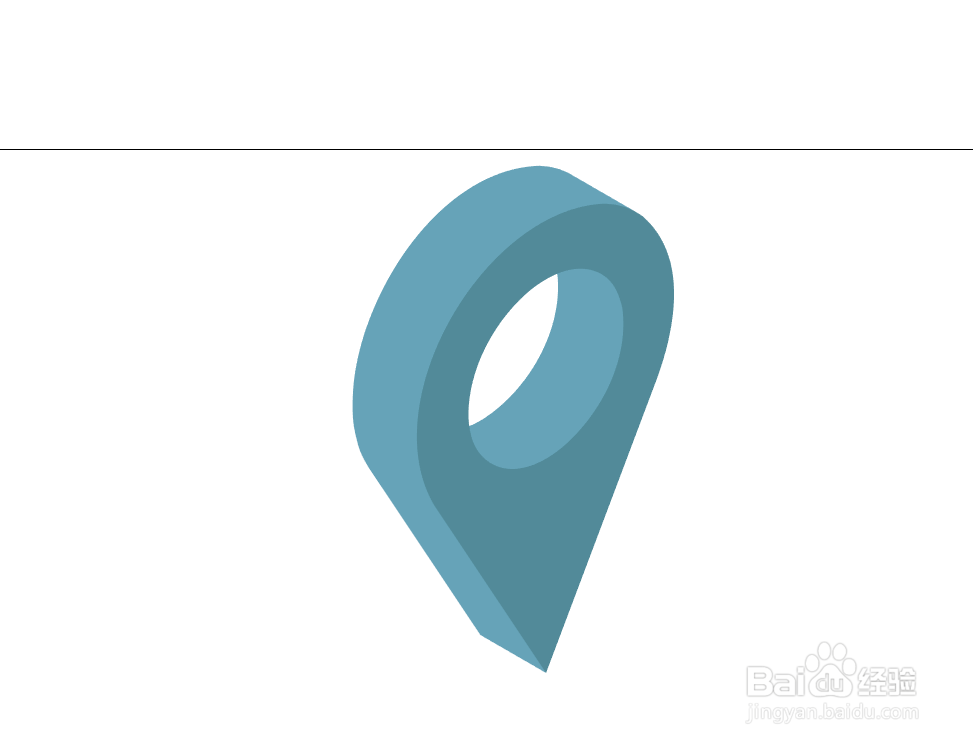
声明:本网站引用、摘录或转载内容仅供网站访问者交流或参考,不代表本站立场,如存在版权或非法内容,请联系站长删除,联系邮箱:site.kefu@qq.com。
阅读量:91
阅读量:62
阅读量:116
阅读量:77
阅读量:115